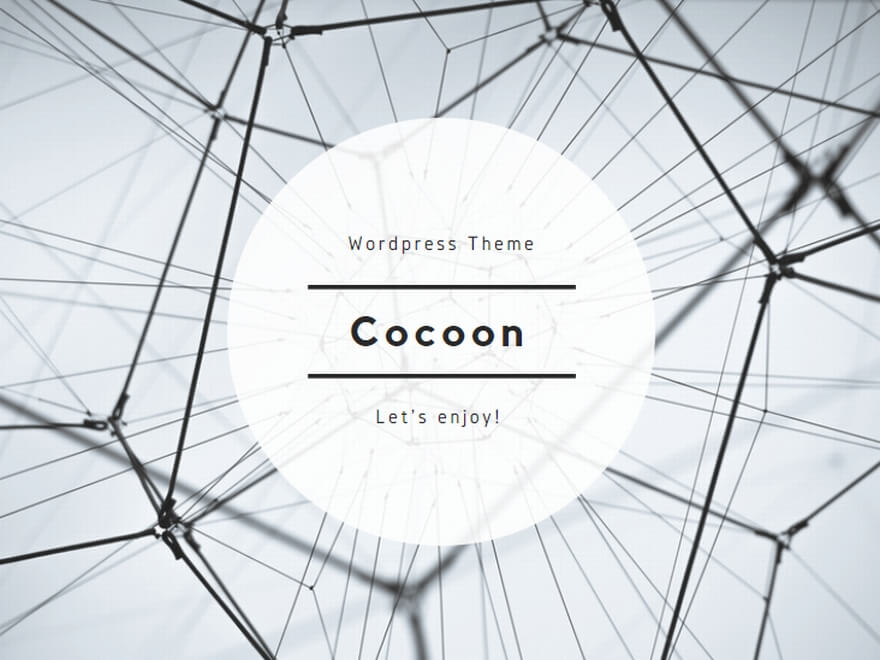一昨年からネット上の脅威となっている「EMOTET」マルウェアによるメール被害が、つい最近身近で発生しました。
これは知人の名前を騙って、さらには「RE:~」と返信を装って、添付ファイルを開かせようとメールを送り付けてきます。
うっかりその添付ファイル(主にエクセルファイルやZIPファイル)を開いてしまうと、自身のPCもウイルスに感染して、アドレス帳などの情報を第3者に送信し、次のウイルスメールをばらまくことになります。
まずは「不審なメール」を見極め、すぐさま削除する、という対応を覚えましょう。
「送信者名」に騙されない
送信者名が知り合いの名前だから、と無条件で信じてしまうのは危険です。
必ず「送信元アドレス」を確認しましょう。
さらに巧妙な悪質メールになると、この「送信元アドレス(from:)」の情報も詐称する場合があります。少しでも「怪しい」と感じた場合は、「メールヘッダー」を表示させて、届いたメールの配信経路や返信先メアドなどの詳細を見て確認するようにしましょう。
メールを手紙と例えると、「差出人(from:)」欄には噓を書けますし、「返信先住所(reply_to:)」もでたらめな住所を書くことができます。
ですが、投函されたポストの名前や集配郵便局、配送先の郵便局などの情報が、その手紙が届くまでの間自動で「メールヘッダー」に記録された状態で、受取人まで届きます。これは詐称できない仕組みになっています。
メールヘッダーを表示させる方法は、ご使用のメールソフトによって(ときにはバージョンによっても)違いますので、ネットでそれぞれのソフト名で検索し、実践してみましょう。
メールソフトによっては、設定で常に送信元アドレスを表示させることも可能です。
Microsoft Outlook の場合
AMAZONや銀行を装ったメールを見破る
フィッシングメールと呼ばれる「企業や銀行を装って、パスワードなどを聞き出す悪質詐欺メール」では、実際のメールアドレスに似せたメールアドレスで送ってきます。
メールアドレスやホームページのURLの仕組みをまずは理解しましょう。
インターネット上のアドレス(住所)は、後ろの方から特定されていきます。
例えば、XXX@support.amazon.co.jp は、「jp(日本)」の「co(企業)」である「amazon」の中の「support」という部門のXXXのメール、という意味になります。
ところがAmazonを騙って送られてくるメールのアドレスは
support@amazon.usoyon.co.jp などとなっています。これはAmazonではなく、usoyon.co.jpというところから届いている、ということを瞬時に見抜く必要があります。
.comや.net .org などはそれだけで団体などを表現しています。
.co.jpのように2つの文字列(セグメント)で表現されるものには、.ne.jp(通信業者) .ed.jp(教育機関) .go.jp(政府機関)などがあります。
その前にあるひと続きの文字列が団体名を表します。ここまでが「ドメイン名」となり、さらにひとつ前の文字列は、その団体の中の別のサーバー名(サブドメイン)となります。
また、「確認のためにこちらから情報の再入力を」などといったリンク文字にカーソルを持っていくと、どこのサイトへ誘導されるかが表示されます。それが「amazon.co.jp」とは全然別のサイトである場合は大いに疑うべき、という判断にもなります。
メールアドレスやURLというのは、すでに日常的に利用しているものですから、最低限の理解はしておく必要があります。